1、我们输入一行,用鼠标将文字刷黑,点击下划线按钮。
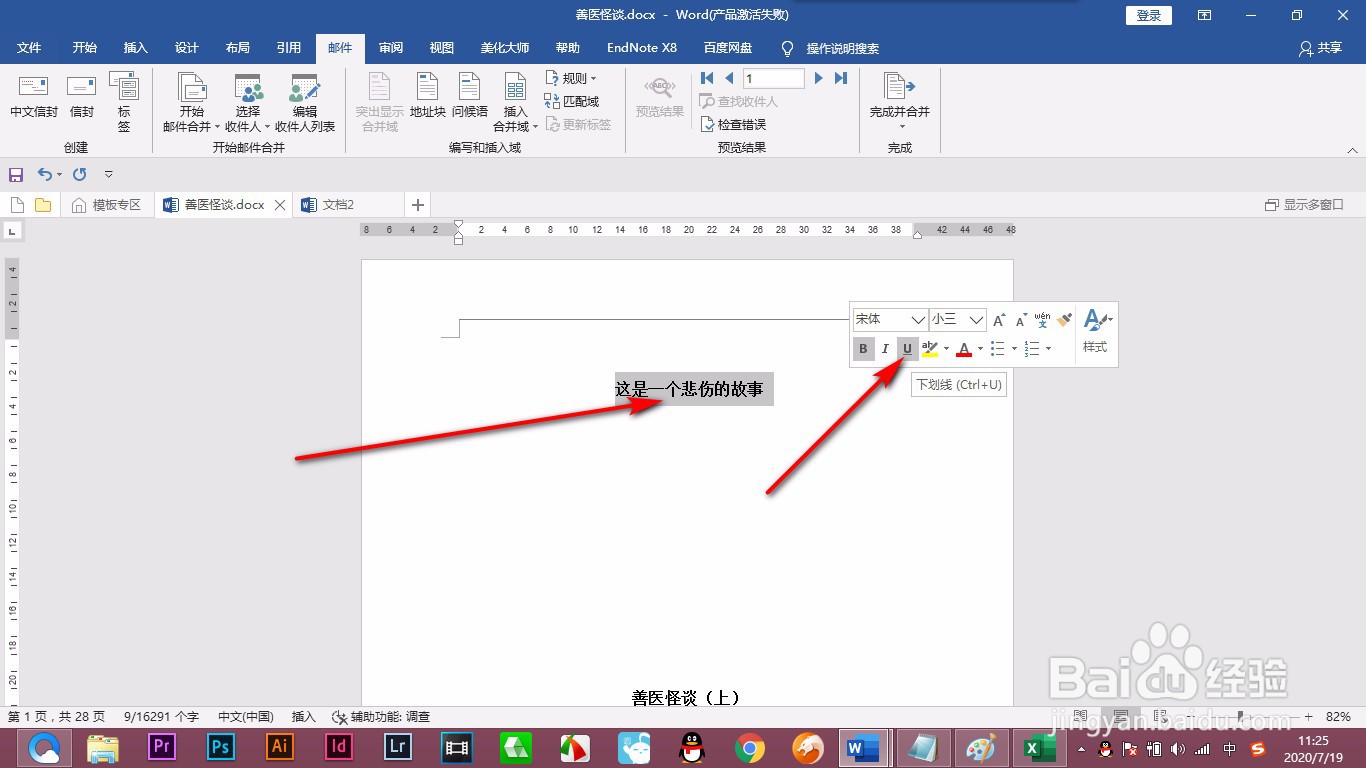
2、会发现下划线与文字离的比较近,影响美观。
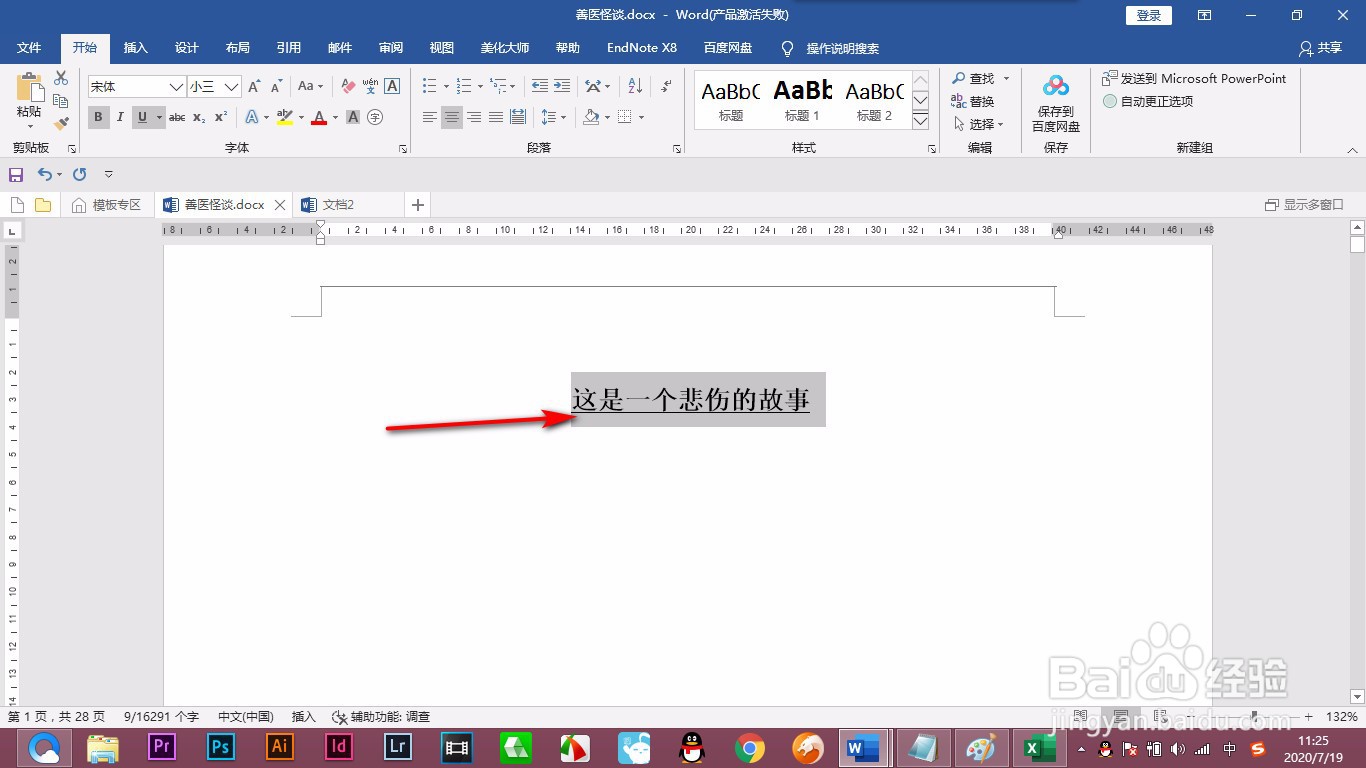
3、特别是当我们调整下划线的粗细的时候就会更加的难堪看。
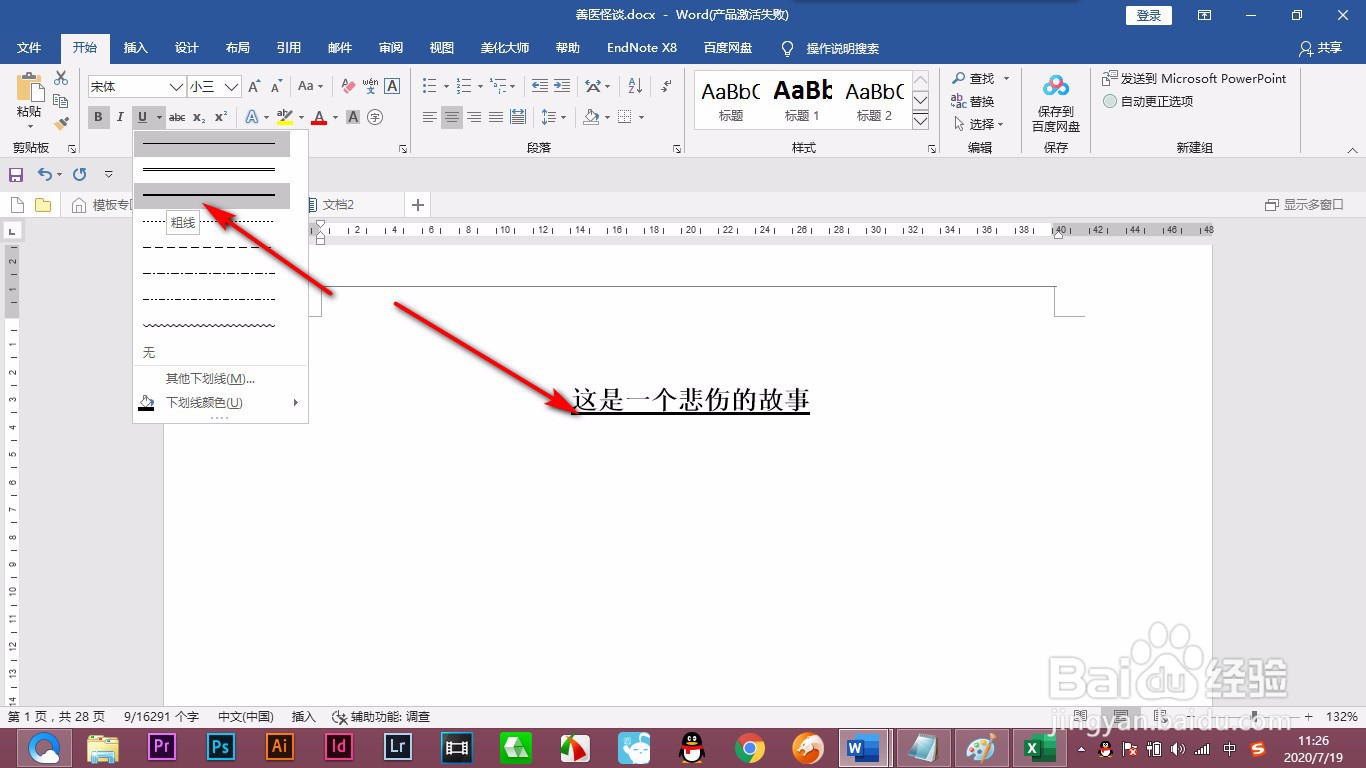
4、这个时候我们先在文字的两端各按一下空格键,出现间隔。
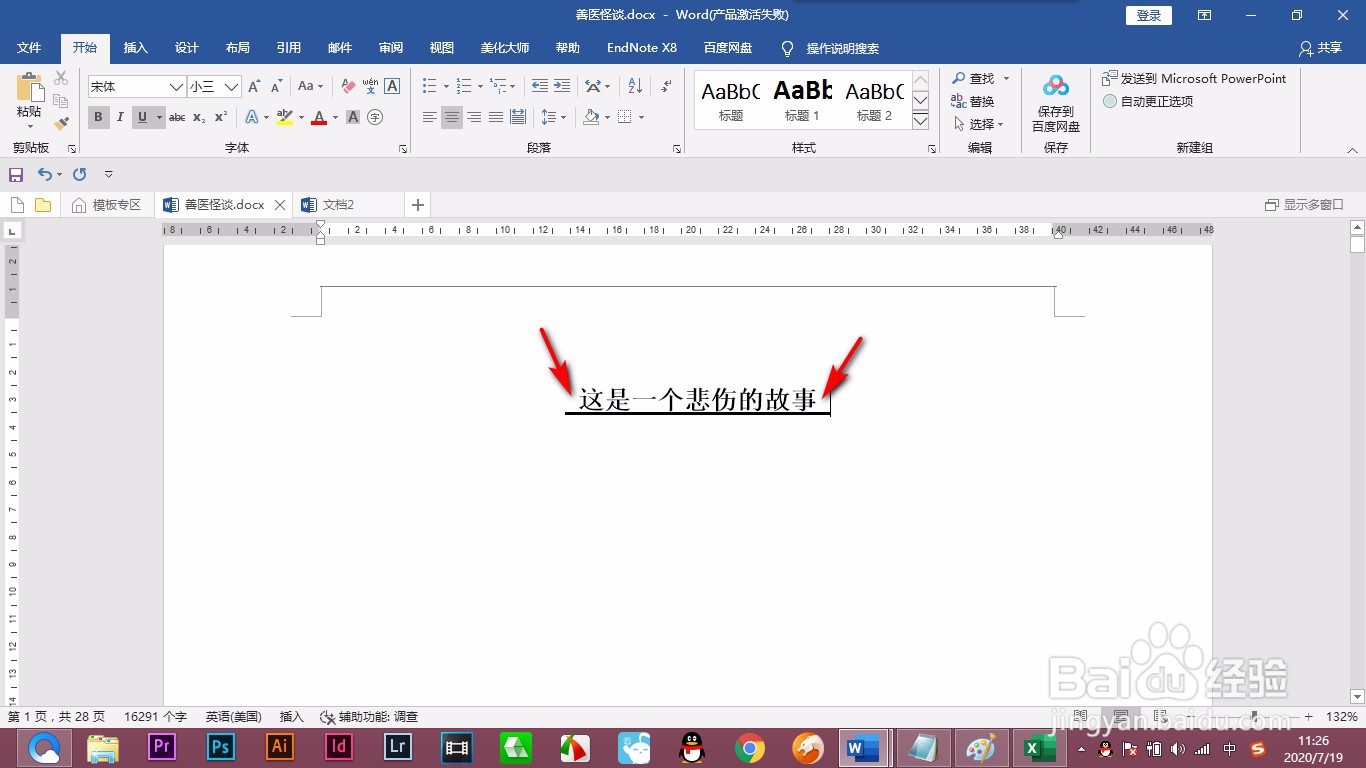
5、然后用鼠标只将文字选中,然后按快捷键ctrl加D打开字体对话框。

6、然后在高级这里面有一个位置选项。
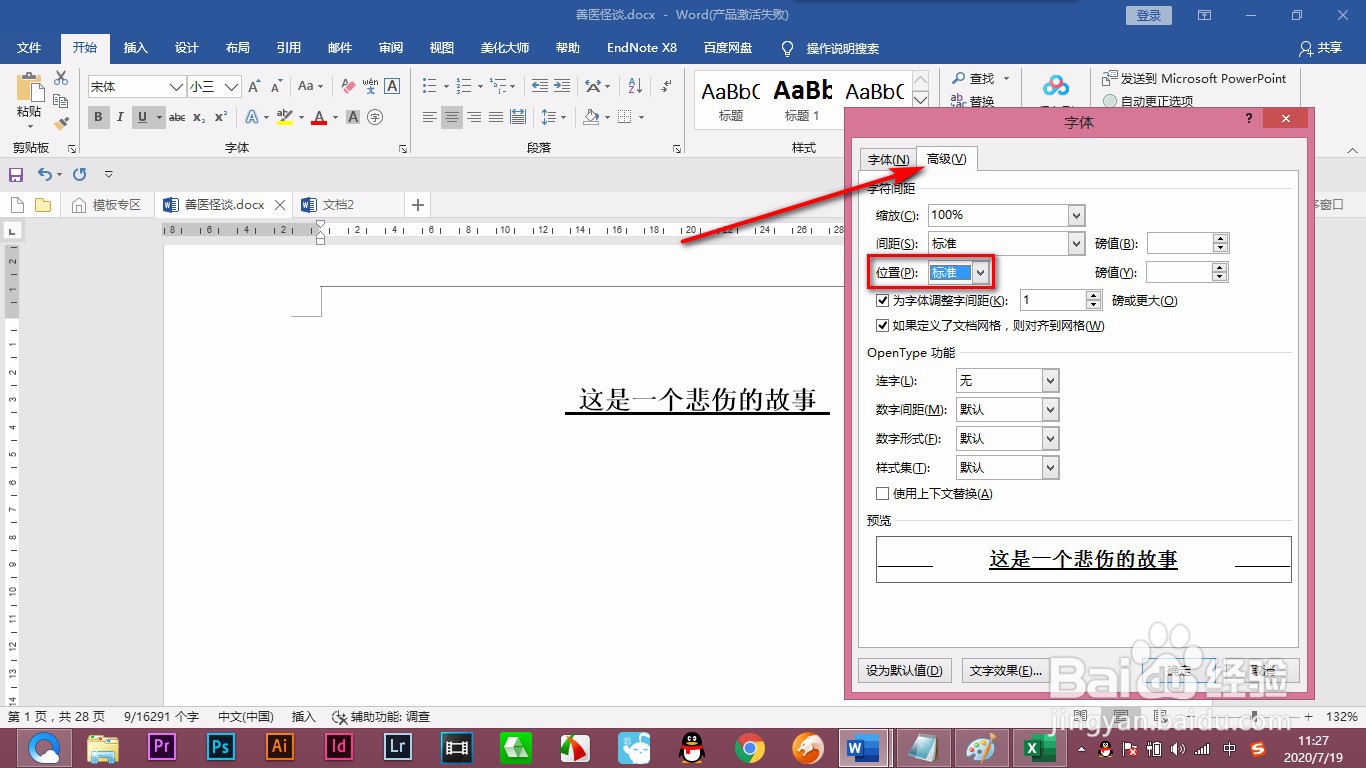
7、点击下拉菜单选择上升也可以调整上升的磅数是多少,点击确定。
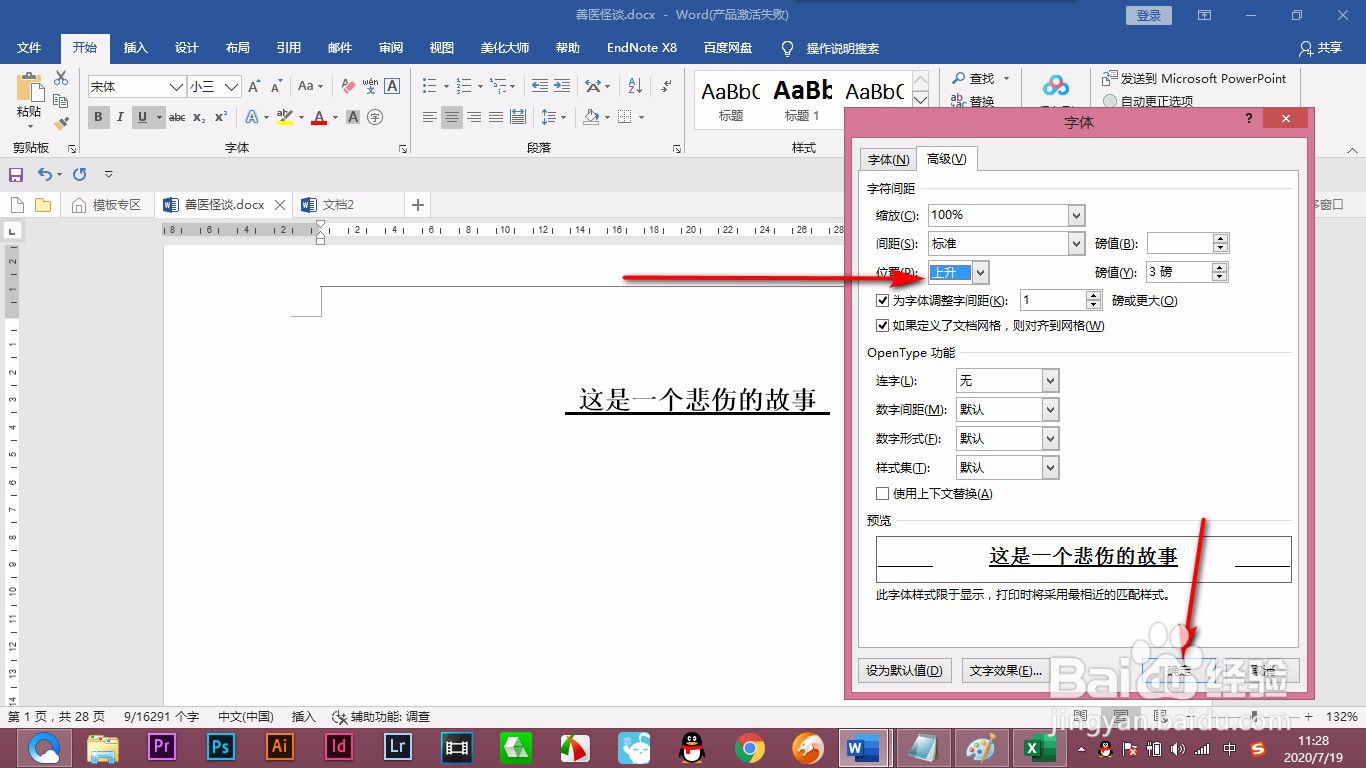
8、这个时候文字和下划线的间距就拉大了,也可以自由进行调整。

时间:2025-10-23 16:25:37
1、我们输入一行,用鼠标将文字刷黑,点击下划线按钮。
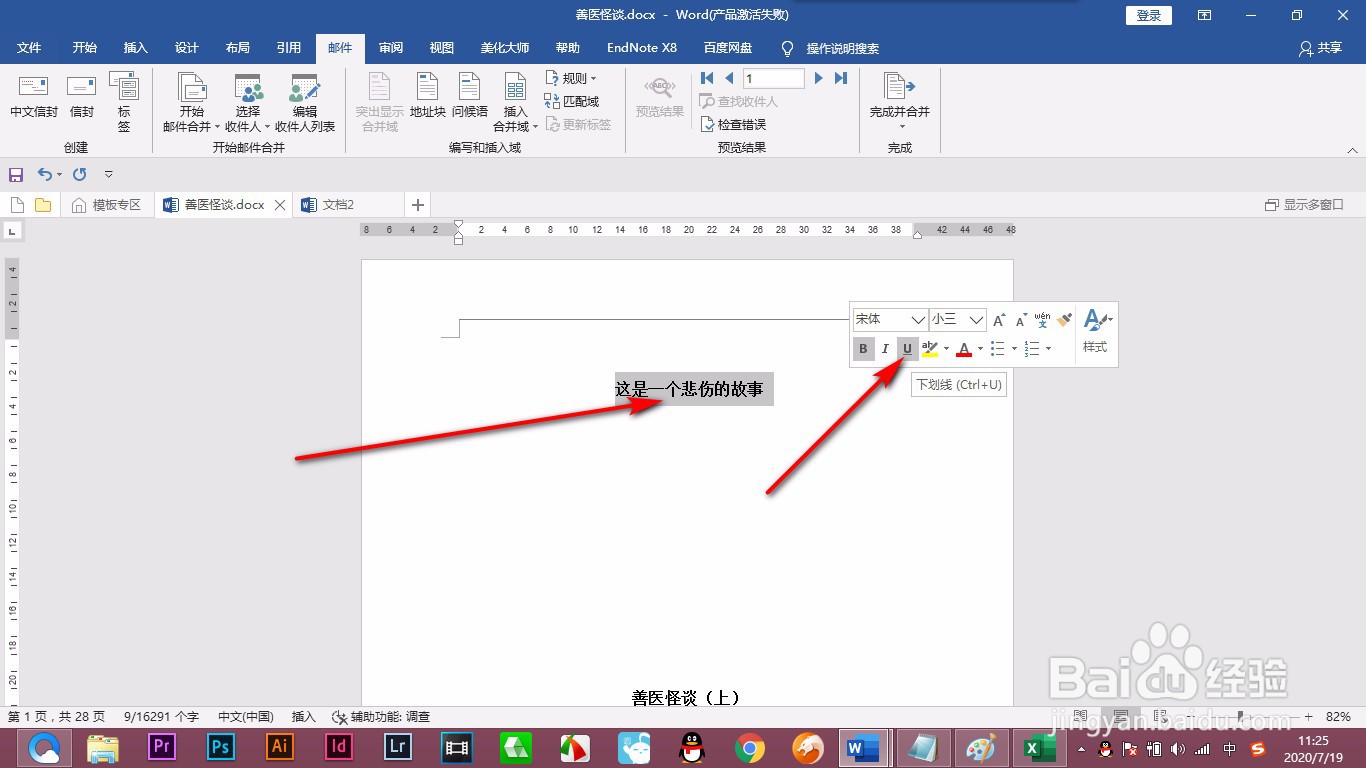
2、会发现下划线与文字离的比较近,影响美观。
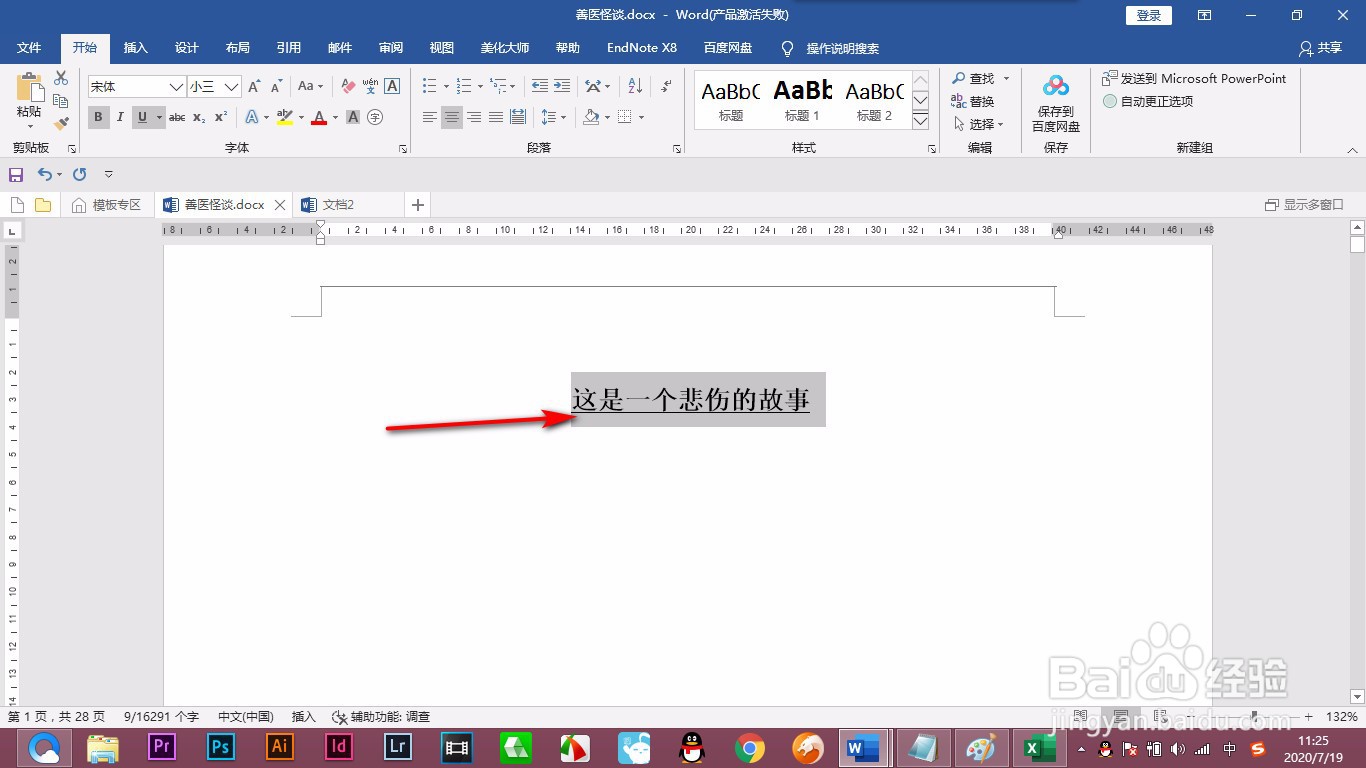
3、特别是当我们调整下划线的粗细的时候就会更加的难堪看。
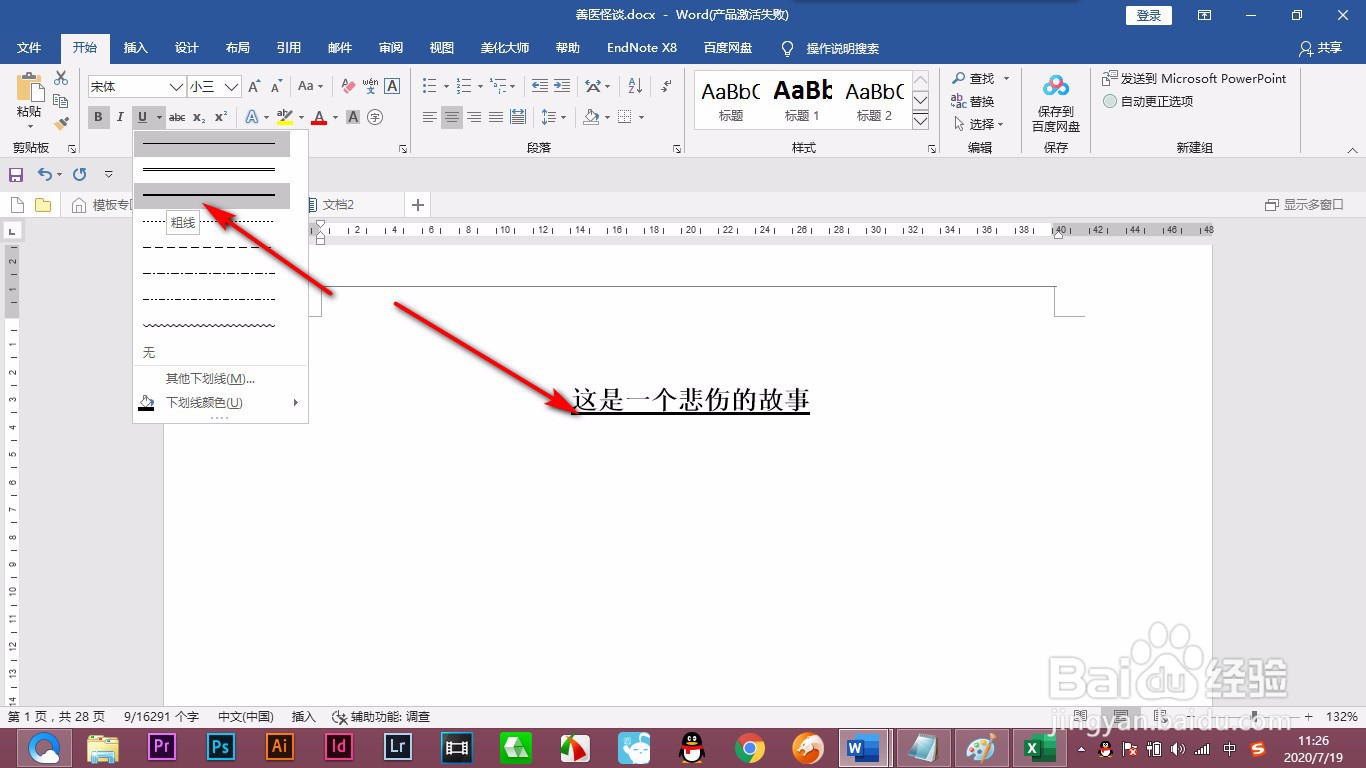
4、这个时候我们先在文字的两端各按一下空格键,出现间隔。
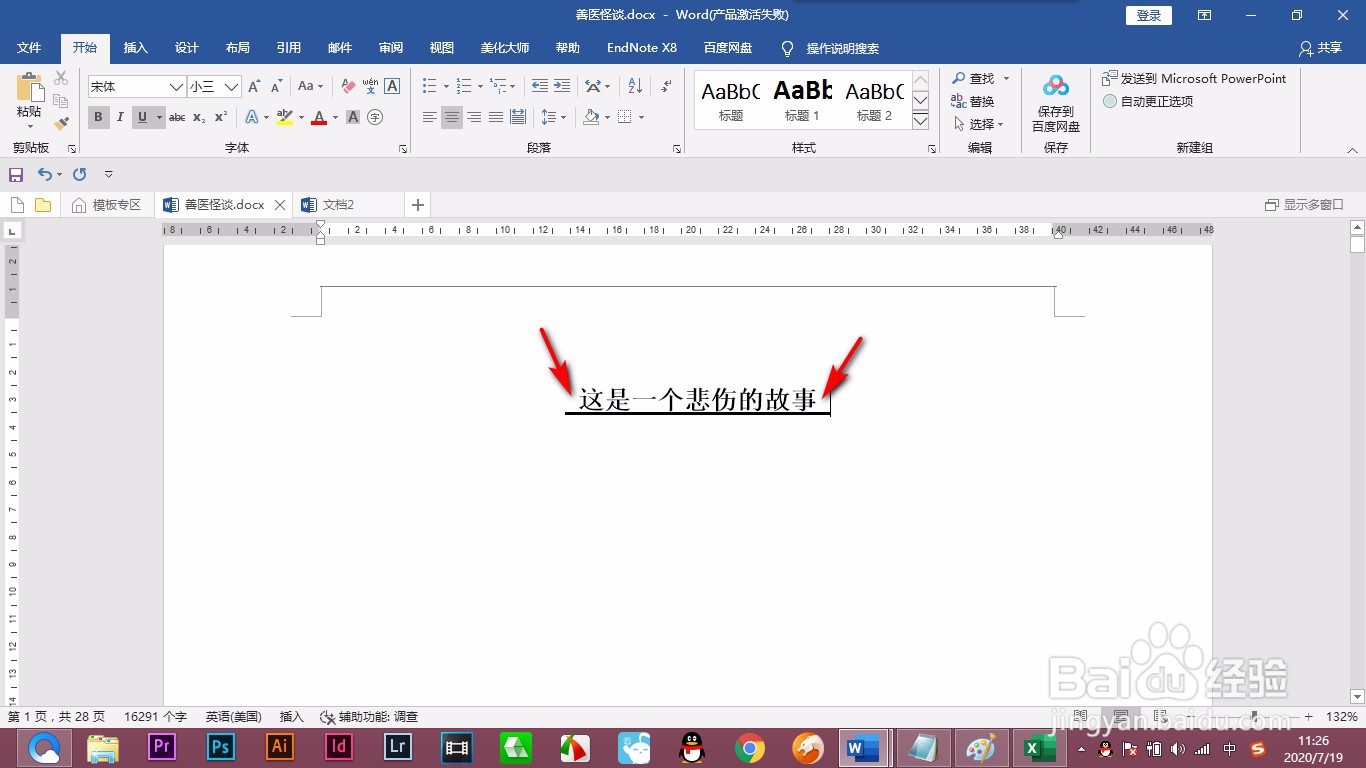
5、然后用鼠标只将文字选中,然后按快捷键ctrl加D打开字体对话框。

6、然后在高级这里面有一个位置选项。
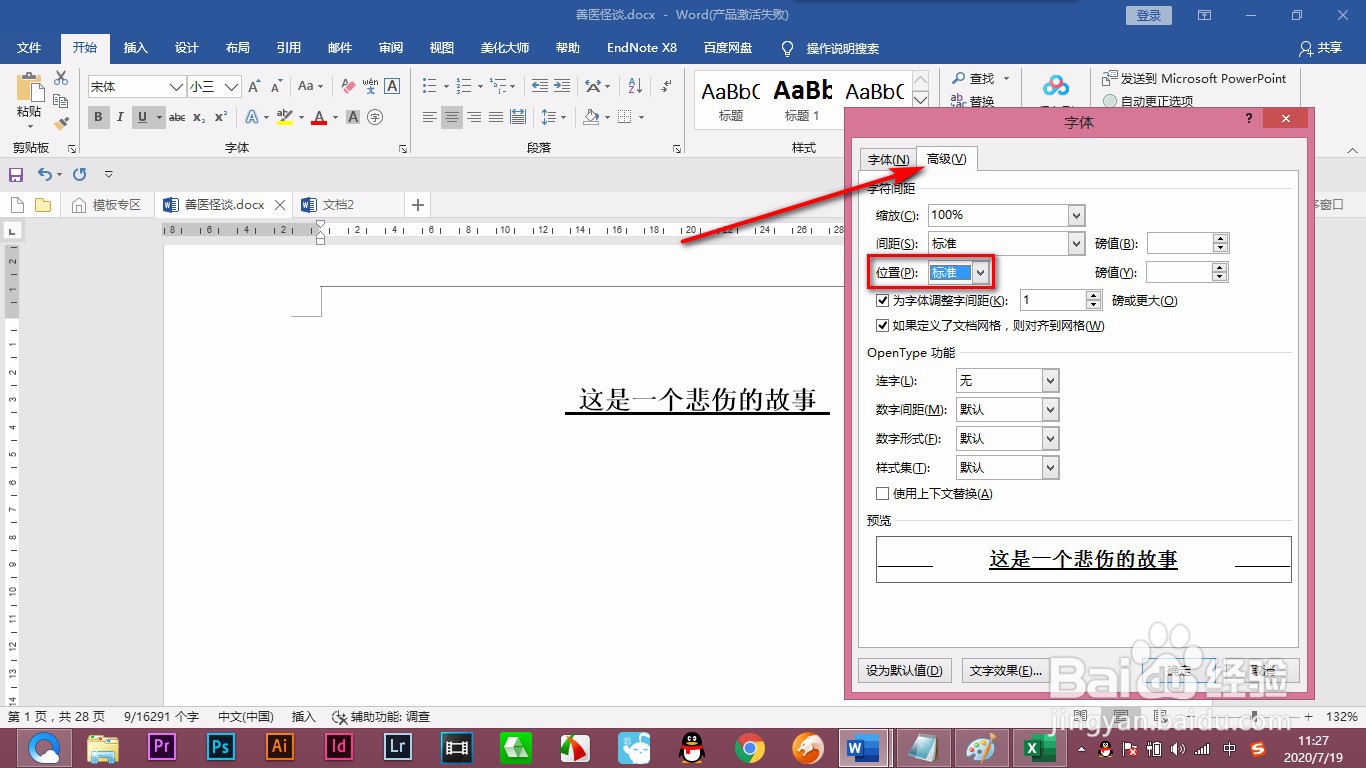
7、点击下拉菜单选择上升也可以调整上升的磅数是多少,点击确定。
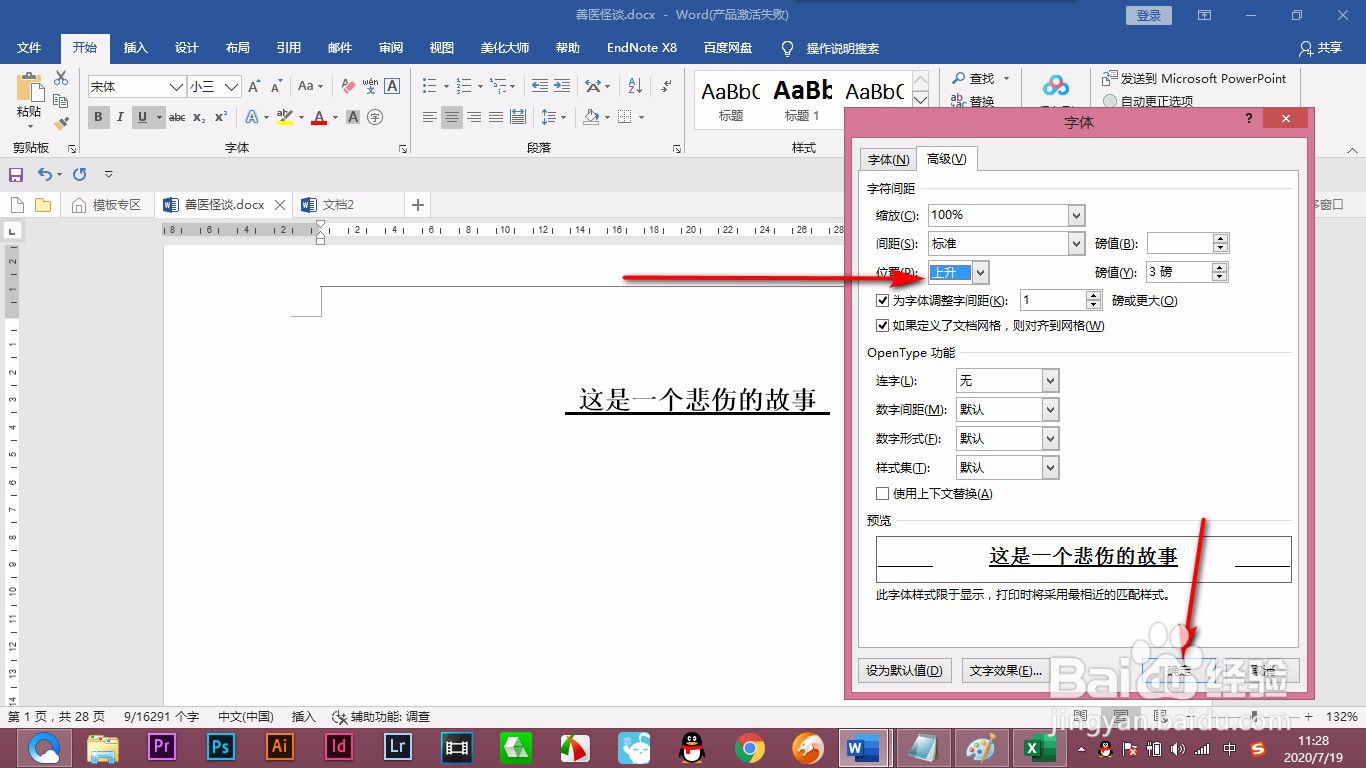
8、这个时候文字和下划线的间距就拉大了,也可以自由进行调整。

